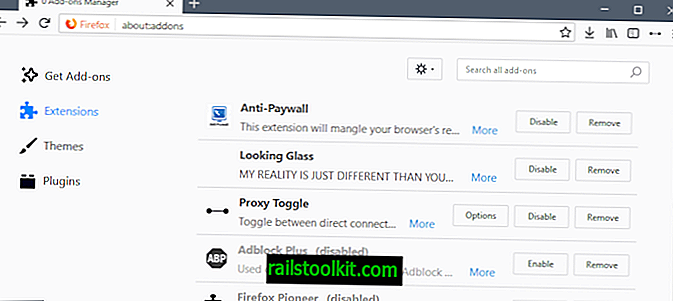„Microsoft“ kūrėjų naujinimas perkėlė 3D programas į operacinę sistemą, o tolesnis atnaujinimas „Fall Creators Update“, atrodo, dar labiau padidino su 3D susijusį turinį.
Nors tai gali patikti kai kuriems vartotojams, aš nematau to, kad tai funkcija, patraukli daugumai stalinių kompiuterių vartotojų.
Jei atidarysite „File Explorer“ sistemoje „Windows 10“ įdiegę „Fall Creators“ atnaujinimą arba įdiegę naują tos versijos versiją, atidarę šį kompiuterį „Explorer“, pamatysite naują 3D objektų įrašą.
Aplankas yra pirmasis, rodomas po aplankais; nes rūšiavimo tvarka yra abėcėlės tvarka. Pagal numatytuosius nustatymus jis tuščias, tačiau jo pavadinime nurodoma, kad jis yra numatytoji 3D objektų saugojimo vieta įrenginyje, panašiai kaip ir aplankas Dokumentai yra numatytoji dokumentų saugojimo vieta.
Aplankas užima vietos, o jei jo nenaudosite, galbūt norėsite jį pašalinti, kad svarbesni aplankai būtų rodomi aukščiau aplanko hierarchijoje.
Patarimas: patikrinkite 8 veiksmus, kuriuos reikia atlikti įdiegus „Windows 10“ funkcijos atnaujinimą.
Pašalinkite 3D objektų aplanką iš šio kompiuterio sistemoje „Windows 10“

Deja, tai nėra taip paprasta, kaip pasirinkti aplanką ir paspausti klavišą „Delete“ klaviatūroje, kad jį pašalintumėte iš šio kompiuterio. Lygiai taip pat neįmanoma pašalinti visų su 3D susijusių programų, kurios yra įdiegtos kartu su „Windows 10“ operacine sistema, kad būtų galima pašalinti 3D objektų aplanką.
Pastaba : Šis metodas reikalauja, kad jūs redaguotumėte registrą. Aš siūlau jums sukurti atsarginę registro atsargą arba sukurti sistemos atkūrimo tašką prieš tęsiant, kad galėtumėte atkurti ankstesnę būseną, jei kas nors nutiktų netinkamai.
Klausdami VG vaikinai rado būdą pašalinti 3D objektų aplanką naudodami „Windows“ registrą. Štai ką jums reikia padaryti:
- Norėdami atidaryti vykdymo laukelį „Windows 10“ įrenginyje, naudokite klavišą „Windows-R“.
- Įveskite regedit.exe ir paspauskite klavišą Enter. Tai įkelia „Windows“ registro rengyklę.
- Patvirtinkite UAC raginimą, kurį „Windows“ rodys paleidus registro rengyklę.
- Apsilankykite svetainėje HKEY_LOCAL_MACHINE \ SOFTWARE \ Microsoft \ Windows \ CurrentVersion \ Explorer \ MyComputer \ NameSpace, įklijuodami adresą į adreso lauką.
- Raskite {0DB7E03F-FC29-4DC6-9020-FF41B59E513A}.
- Dešiniuoju pelės mygtuku spustelėkite įrašą ir pasirinkite ištrinti.
- Apsilankykite HKEY_LOCAL_MACHINE \ SOFTWARE \ Wow6432Node \ Microsoft \ Windows \ CurrentVersion \ Explorer \ MyComputer \ NameSpace.
- Raskite {0DB7E03F-FC29-4DC6-9020-FF41B59E513A}.
- Dešiniuoju pelės mygtuku spustelėkite įrašą ir pasirinkite ištrinti.

Tai pašalina 3D objektų įrašą iš šio kompiuterio tiesiogiai iš „File Explorer“. Iš naujo paleisti kompiuterį ar atlikti kitų operacijų nereikia.
Galite atsisiųsti šį archyvą, kuriame yra registro scenarijai, norėdami pridėti arba pašalinti 3D objektų aplanką iš šio kompiuterio. 3d-objektai-this-pc-windows-10.zip